jetson orin nx(8G)烧录super系统实录
1. 说明
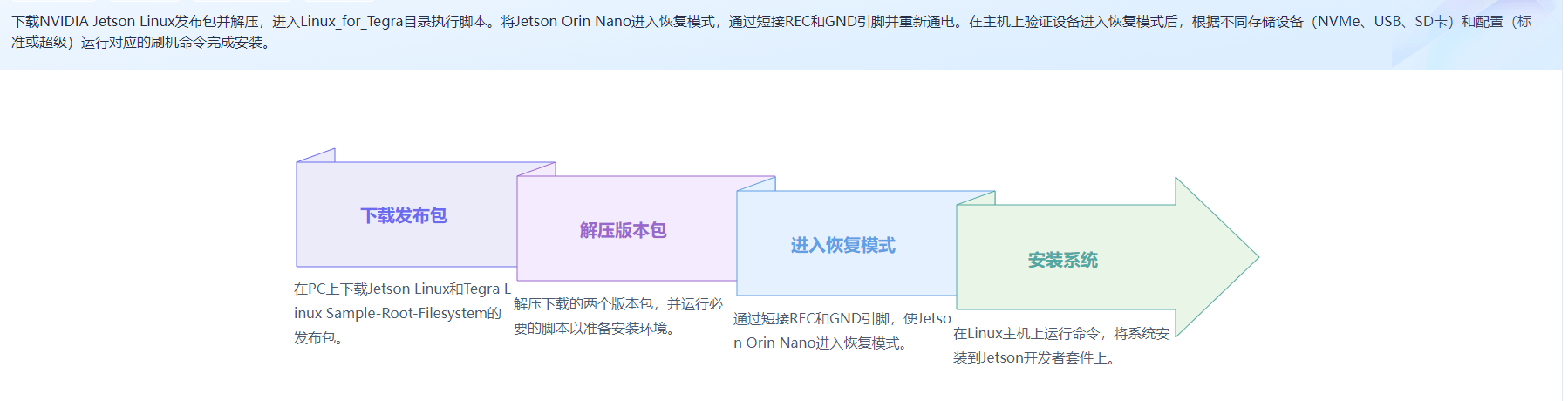
2. 下载新版发布包(在PC上下载)
Jetson Linux Archive | NVIDIA Developer
安装的jetpack版本为6.2.1(rev.2)对应的Jetson Linux 36.4.4
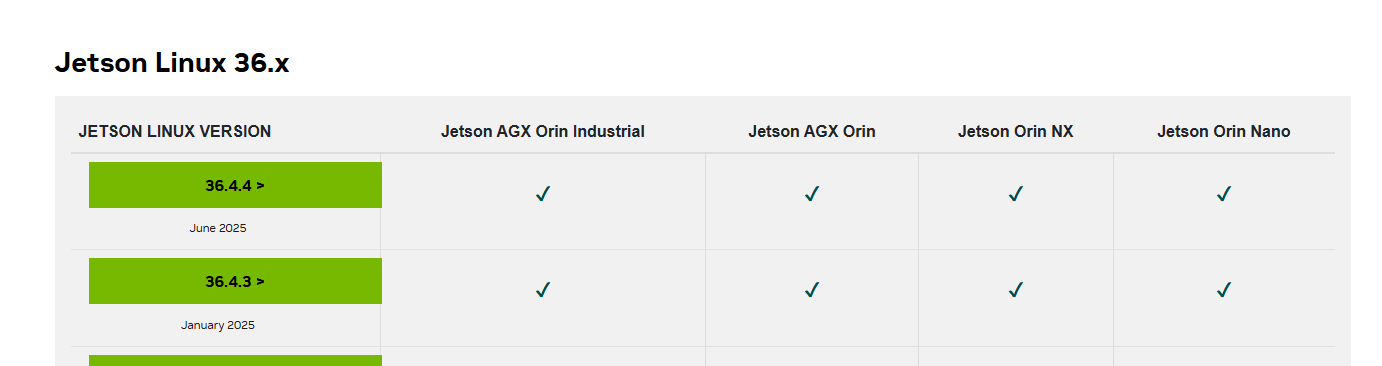
点击绿色区域的36.4.4>,进入下载页面,如下
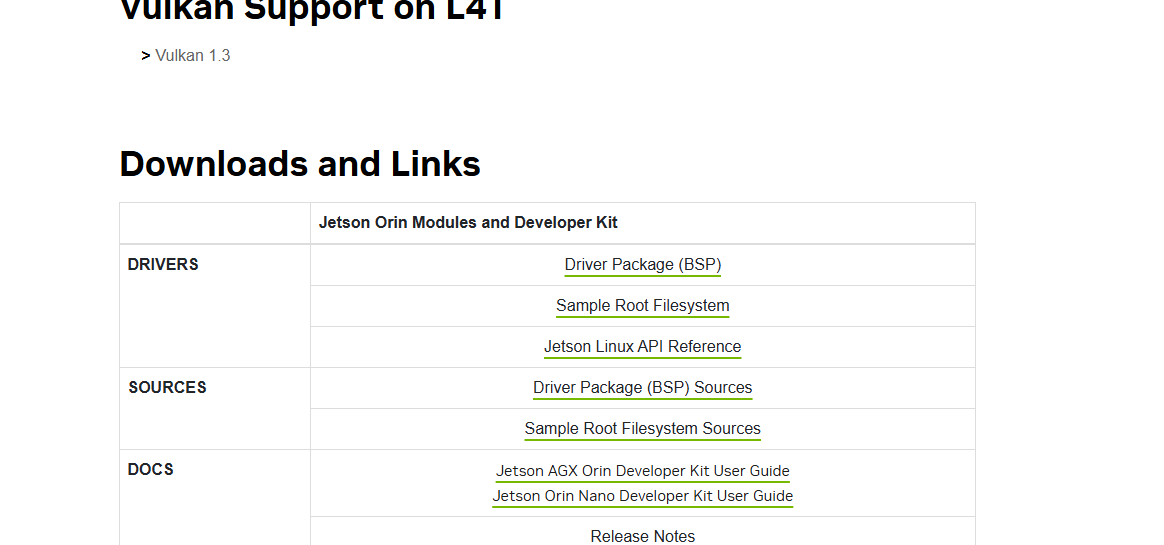
点击Driver Package(BSP)和Sample Root Filesystem,分别下载
Jetson_Linux_R36.4.4_aarch64.tbz2
Tegra_Linux_Sample-Root-Filesystem_R36.4.4_aarch64.tbz2

3. 解压两个压缩包,安装依赖库,并执行命令
1)安装依赖库
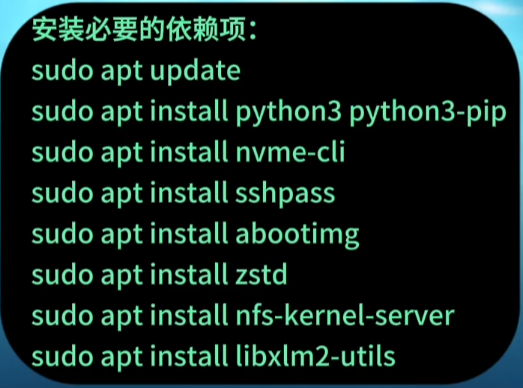
2)解压、执行命令
tar xf Jetson_Linux_R36.4.4_aarch64.tbz2
sudo tar xpf Tegra_Linux_Sample-Root-Filesystem_R36.4.4_aarch64.tbz2 -C Linux_for_Tegra/rootfs/
cd Linux_for_Tegra/
sudo ./tools/l4t_flash_prerequisites.sh
sudo ./apply_binaries.sh
4. 进入恢复模式
上面3中的的命令执行时间稍长,等执行完成以后,再进行下面
对于 Jetson Orin Nx 开发者套件:
a.断开电源线以确保开发人员套件已关闭。
b.放置一个跳线,将 34(REC/GND) 引脚按钮接头上的REC 和 GND 引脚短接。
c.重新连接电源线。
5. lsusb
在 Linux 主机上输入此命令以进行安装 (flash) Jetson 版本发布到 Jetson 开发者套件上。
此时,Orin Nano 应该处于恢复模式。要进行验证,您可以在主机上运行以下命令:
lsusb,如果 Orin 处于恢复模式,您应该会在命令输出中看到类似于以下内容的行:
Bus 001 Device 011: ID 0955:7523 NVidia Corp
6. 烧录
快速入门 — NVIDIA Jetson Linux 开发者指南
官网中只有Orin Nano 和 AGX的选项
对应Orin NX 使用Nano的烧录命令
Jetson Orin Nano Developer Kit (NVMe):
$ sudo ./tools/kernel_flash/l4t_initrd_flash.sh --external-device nvme0n1p1 \-c tools/kernel_flash/flash_l4t_t234_nvme.xml -p "-c bootloader/generic/cfg/flash_t234_qspi.xml" \--showlogs --network usb0 jetson-orin-nano-devkit internal
Jetson Orin Nano Developer Kit (USB):
$ sudo ./tools/kernel_flash/l4t_initrd_flash.sh --external-device sda1 \-c tools/kernel_flash/flash_l4t_t234_nvme.xml -p "-c bootloader/generic/cfg/flash_t234_qspi.xml" \--showlogs --network usb0 jetson-orin-nano-devkit internal
Jetson Orin Nano Developer Kit (SD card):
$ sudo ./tools/kernel_flash/l4t_initrd_flash.sh --external-device mmcblk0p1 \-c tools/kernel_flash/flash_l4t_t234_nvme.xml -p "-c bootloader/generic/cfg/flash_t234_qspi.xml" \--showlogs --network usb0 jetson-orin-nano-devkit internal
Jetson Orin Nano Developer Kit with Super Configuration (NVMe) (for more information on Super configuration, refer to Supported Modes and Power Efficiency):
$ sudo ./tools/kernel_flash/l4t_initrd_flash.sh --external-device nvme0n1p1 \-c tools/kernel_flash/flash_l4t_t234_nvme.xml -p "-c bootloader/generic/cfg/flash_t234_qspi.xml" \--showlogs --network usb0 jetson-orin-nano-devkit-super internal
Jetson Orin Nano Developer Kit with Super Configuration (USB):
$ sudo ./tools/kernel_flash/l4t_initrd_flash.sh --external-device sda1 \-c tools/kernel_flash/flash_l4t_t234_nvme.xml -p "-c bootloader/generic/cfg/flash_t234_qspi.xml" \--showlogs --network usb0 jetson-orin-nano-devkit-super internal
Jetson Orin Nano Developer Kit with Super Configuration (SD card):
$ sudo ./tools/kernel_flash/l4t_initrd_flash.sh --external-device mmcblk0p1 \-c tools/kernel_flash/flash_l4t_t234_nvme.xml -p "-c bootloader/generic/cfg/flash_t234_qspi.xml" \--showlogs --network usb0 jetson-orin-nano-devkit-super internal
使用nano命令进行烧录
Jetson Orin Nano Developer Kit (NVMe):
$ sudo ./tools/kernel_flash/l4t_initrd_flash.sh --external-device nvme0n1p1 \-c tools/kernel_flash/flash_l4t_t234_nvme.xml -p "-c bootloader/generic/cfg/flash_t234_qspi.xml" \--showlogs --network usb0 jetson-orin-nano-devkit internal
在实际烧录时,执行命令报错如下:
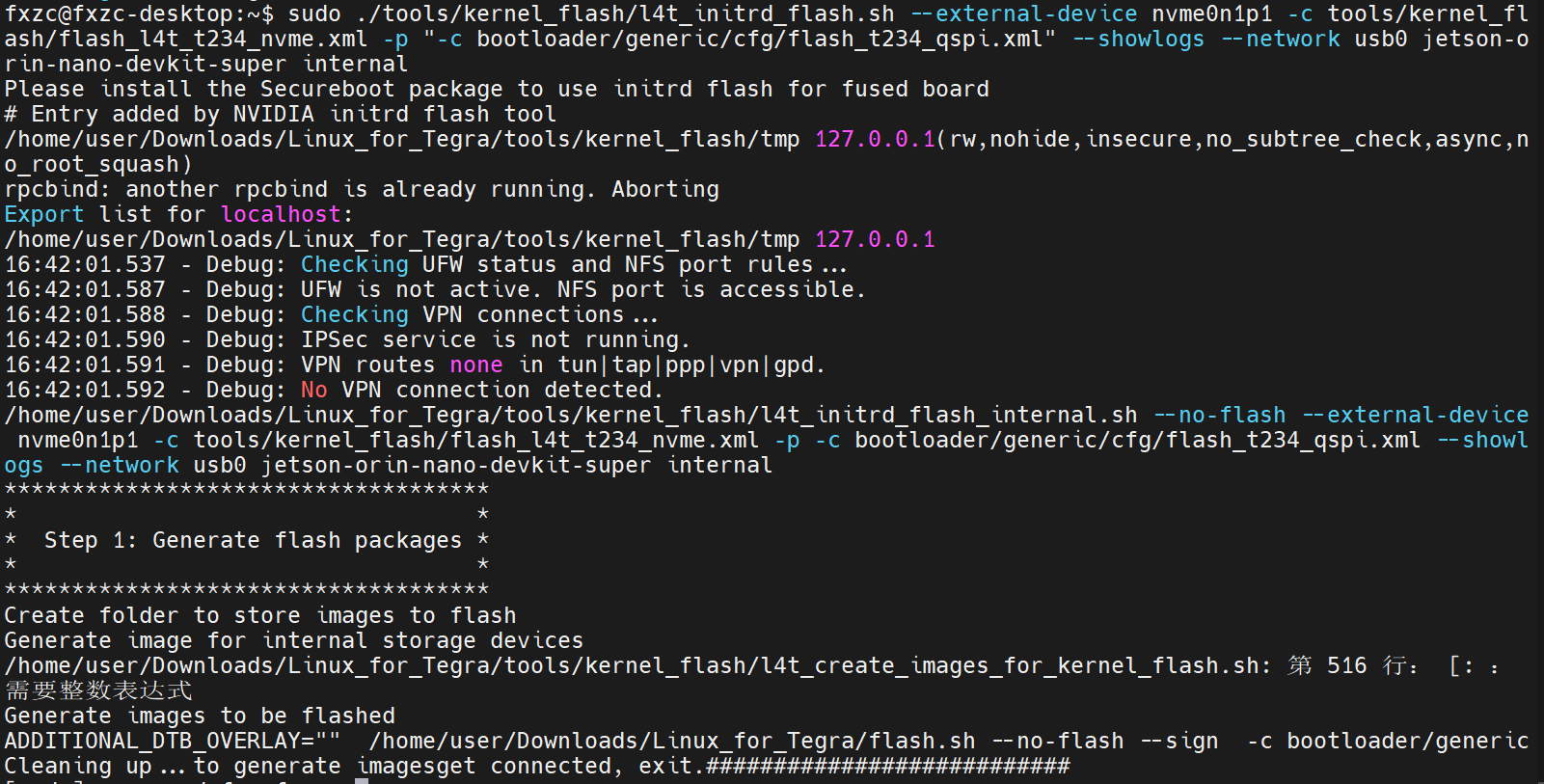
从错误日志来看,核心问题是系统未检测到连接的 Jetson 设备,同时存在脚本变量解析和 Secureboot 依赖的次要问题。
重新关闭jetson电源,再上电,开始进行烧录
7. 烧录成功,启动jetson系统
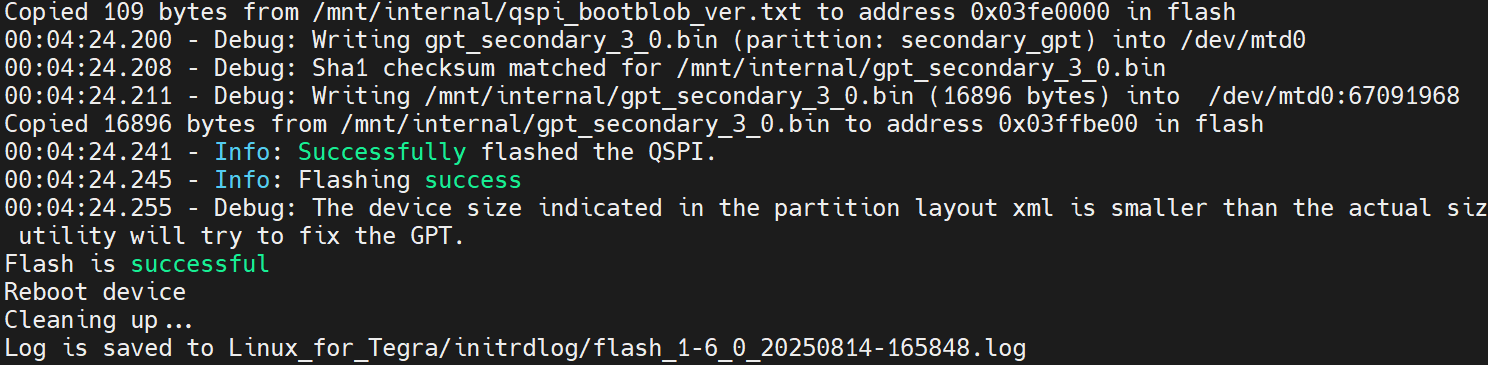
此时系统里没有cuda环境
8. 下载配置cuda环境
1)下载SUPER模式下jetpack的插件
sudo apt update
sudo apt install nvidia-jetpack2)配置cuda环境
vim ~/.bashrc
export PATH=/usr/local/cuda-12.6/bin:$PATH
export LD_LIBRARY_PATH=/usr/local/cuda-12.6/lib64:$LD_LIBRARY_PATH
source ~/.bashrc

